MFC-T800W
常见问题解答与故障排除 |
当彩色墨水用尽时,我仅可使用黑色墨水进行打印
基本来说,当Brother设备的任何一个墨盒用尽时都将停止所有打印操作。这样可以保证打印头的寿命以及最佳打印质量。若设备继续进行打印, 在打印作业和循环清洗时空墨盒将吸入空气而导致打印头损坏。
然而,当Brother设备的任何一个或多个彩色墨盒用尽时,设备在 仅黑白打印 (黑白)模式下运行。当一个彩色墨盒用尽时,设备的LCD上将显示一条错误信息 - 仅黑白模式,请更换墨盒。
请遵循以下步骤仅使用黑色墨水打印:
步骤1 确认设备的液晶显示屏上以下信息
- 若液晶显示屏上显示 仅黑白打印, 继续步骤2.
- 如果一个彩色墨盒容量低,要继续从计算机上进行打印,会显示"无法打印"。要返回到黑白模式,请按设备上的 停止/退出 键以取消打印作业。若信息仍然显示,请填充墨盒。
- 如果液晶显示屏上显示 无法打印, 设备将停止所有打印操作。请填充墨盒。
- 如果液晶显示屏上显示其它错误信息(例如 "卡纸"), 请参考相关的 "常见问题解答&故障排除"信息。
以下将导致仅黑白打印模式结束并且需要填充彩色墨盒:
- 若拔下设备插头。
- 选择了普通纸以外的其他纸张类型。
- 选中了打印机驱动里的慢干纸。
步骤2 遵循以下步骤仅使用黑色墨水进行打印
PC 打印:
要更改打印机驱动程序的灰度,请遵循以下适用于Windows 或 Macintosh的步骤:
(Windows)
- 点击 打印首选项。(点击这里查看如何打开打印首选项。)
-
点击 基本 选项卡并在介质类型中选择 普通纸 。
确保没有选中慢干纸。
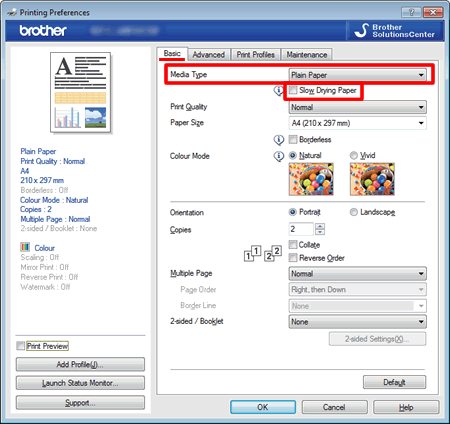
- 点击 高级 选项卡。
-
在 彩色/灰度 中点击并选中 灰度 。
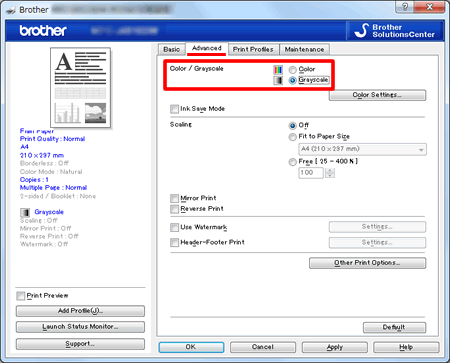
- 点击 应用 -> 确定.
- 从计算机的打印列队中删除剩余作业。(点击这里查看如何从打印队列中删除剩余作业.)
- 按Brother设备上的 停止/退出 键以取消正在等待的作业。
- 现在您的设备将作为黑白打印机使用。
(Macintosh)
- 打开 打印 对话框。(点击这里查看如何打开打印对话框。)
-
在打印对话框中选择打印设置。
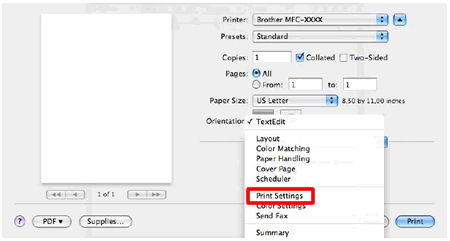
-
在 介质类型 中选择 普通纸。
确保没有选中慢干纸。 -
在 彩色/灰度 中点击并选中 灰度。
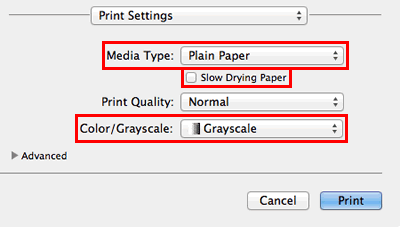
- 点击 打印 开始打印作业。
当填充墨盒之后,您需要返回到打印驱动设置并点击按钮以选择 彩色。
若未更改打印驱动就试图从计算机上打印,将显示"无法打印"。要返回到黑白模式,请按设备上的 停止/退出 键以取消打印作业。
复印:
- 当一个彩色墨盒用尽时,设备将无法进行彩色复印。如果按启动彩色,那么Brother设备还是仅复印黑白。
- 纸张类型只能选择普通纸。其它所有的纸张类型无法进行复印。
内容反馈
请在下方提供您的反馈,帮助我们改进支持服务。
